La collaborazione nell'editing è stata ampiamente studiata per molti anni, con risultati notevoli. SubEthaEdit esegue calcoli complessi in background per garantire un comportamento corretto con molti utenti. Ma ora, vorresti disinstallare SubEthaEdit su Mac? Questo articolo offre esaustivo istruzioni per rimuovere i programmi indesiderati.
Qui forniremo due modi per farlo come un principiante del Mac per diventare più informato su come disinstallare manualmente SubEthaEdit e quindi rimuovere il software e tutti i suoi resti utilizzando uno strumento di disinstallazione automatico e completo.
Contenuto: Parte 1. Panoramica di SubEthaEditParte 2. Come disinstallare manualmente SubEthaEdit su MacParte 3. Disinstalla facilmente SubEthaEdit su Mac ed elimina i suoi avanziParte 4. Conclusione
Parte 1. Panoramica di SubEthaEdit
Prima di voler disinstallare SubEthaEdit su Mac, parliamone prima. Il software che ha dato il via alla rivoluzione dell'editing collaborativo è tornato. Scrivi documenti, programmi, note o verbali di riunioni ovunque si trovino i tuoi amici.
Ideale anche per sessioni di programmazione severa. Un'applicazione open source chiamata SubEthaModifica soddisfa tutti i requisiti per un editor autentico. Quando desideri creare articoli, modificare codici, scrivere note, progetti di codice e altro su un Mac, SubEthaEdit offre molta facilità come testo di base interattivo completo e editor di sorgenti.
È un programma versatile che puoi utilizzare per codificare, scrivere e modificare. Invita semplicemente i tuoi colleghi al documento e inizia a scrivere. Non è richiesta alcuna configurazione complicata del browser o di Internet.
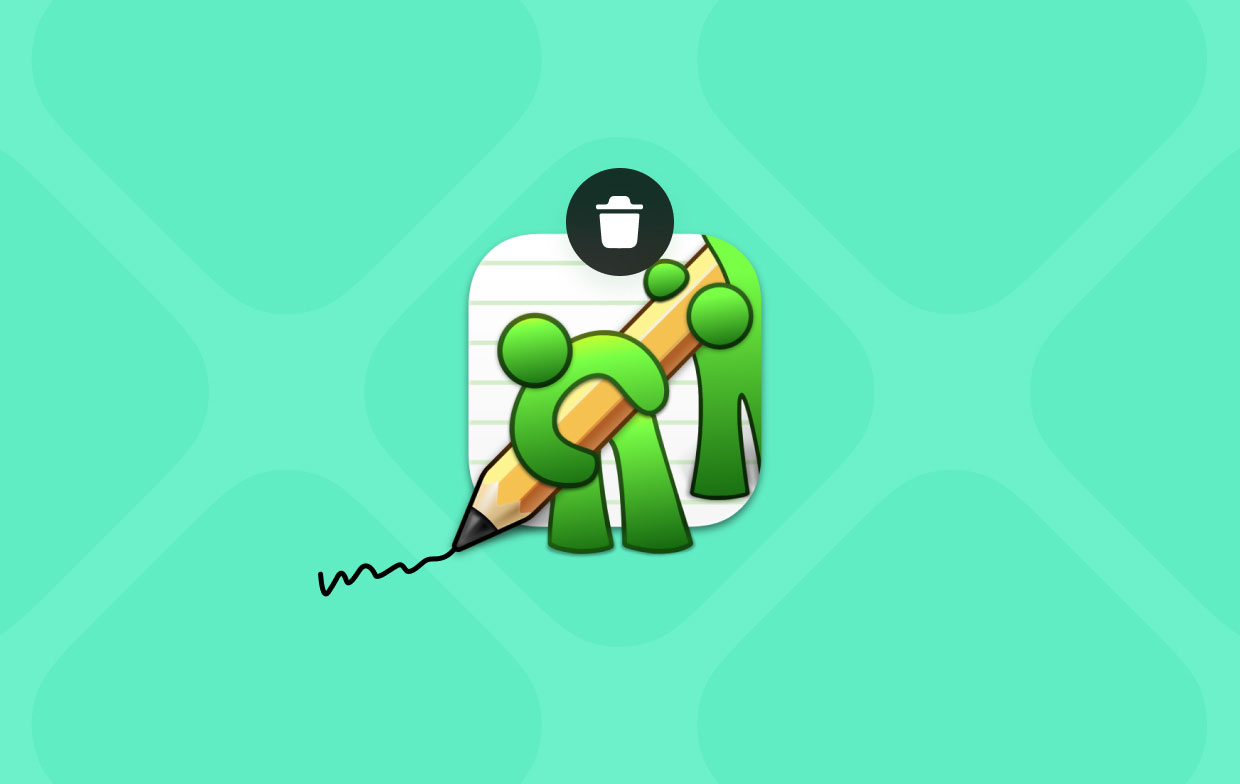
Collaborazione caratteristiche di SubEthaEdit include un'opzione di sola lettura per i documenti di rete, la collaborazione su rete locale o Internet e i documenti di rete pubblica e privata.
Caratteristiche:
- Modalità personalizzate con architettura estensibile per la lingua o il formato preferito
- Cerca e sostituisci usando le espressioni regolari
- Conversione completa della codifica del testo e supporto per la lettura
- Parentesi corrispondenti
- Codici pieghevoli
- In base ai tuoi contenuti, completamento automatico
- Caratteri invisibili, contatore di parole
Parte 2. Come disinstallare manualmente SubEthaEdit su Mac
L'eliminazione di tutti i componenti di un'applicazione è essenziale se desideri rimuovere un'applicazione che non è più supportata, reinstallare un software che non funziona correttamente o semplicemente liberare spazio sull'unità del tuo Mac.
Questi includono l'applicazione software stessa, nonché i file di supporto e delle preferenze ad essa associati e qualsiasi altro file nascosto. È possibile che scopriremo come disinstallare SubEthaEdit su Mac se seguiamo i metodi precisi forniti di seguito. Sono incluse le istruzioni con un formato passo-passo.
- Assicurati che il software SubEthaEdit sia completamente spento e non funzioni in background prima di iniziare a rimuoverlo. Sul Dock, possiamo fare clic con il pulsante destro del mouse sull'icona dell'app SubEthaEdit e scegliere smettere dal menu che appare.
- Molto probabilmente non potresti semplicemente uscire da un'app dal Dock quando non rispondeva. Cosa potremmo fare allora? L'uscita forzata dall'app ti porterà al file Activity Monitor. Clic Finder, scegli Applicazioni, seleziona Utilità, scegli SubEthaEdit dal file CPUpannello, fare clic su X pulsante, quindi selezionare Uscita forzata.
- È ora di eliminare il programma SubEthaEdit. Fai semplicemente clic su Finder > Applicazioni > Fai clic con il pulsante destro del mouse sull'icona dell'app SubEthaEdit e scegli Sposta nel Cestino dal menu a comparsa.
- Insieme alle azioni di cui sopra, siamo comunque tenuti a rimuovere eventuali file e directory SubEthaEdit persistenti. Vai al Finder, scegli Vai, quindi seleziona Vai alla cartella, digita "Libreria" nella casella, quindi seleziona Vai.
- Cerca ed elimina tutti i file e le directory collegati al programma SubEthaEdit accedendo alle sottocartelle sottostanti.
- nuovo inizio il tuo Mac e svuota il cestino. Seleziona qualsiasi cosa associata a SubEthaEdit aprendo la cartella Cestino sul Dock e facendo clic Vuota il Cestino.
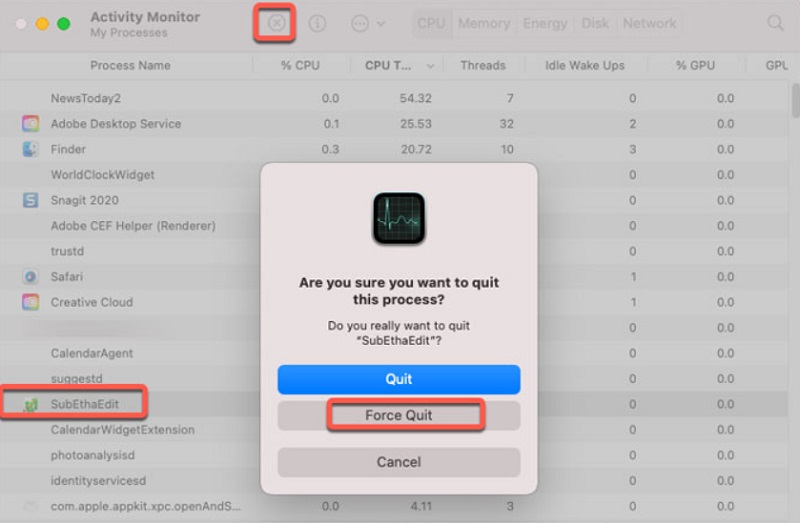
Parte 3. Disinstalla facilmente SubEthaEdit su Mac ed elimina i suoi avanzi
Con l'assistenza di iMyMac PowerMyMac, sei in grado di pulire e ottimizzare il tuo Mac. Offre una meravigliosa interfaccia utente oltre a un'ampia varietà di utili funzionalità.
Usando questo pulitore per Mac, sarai in grado di scoprire e rimuovere rapidamente file duplicati e correlati, rimuovere i file extra lasciati dalla disinstallazione delle app e rimuovere i file superflui dal sistema in modo che funzioni in modo più efficiente.
La funzione App Uninstaller di PowerMyMac è in grado di eliminare eventuali avanzi ed eliminare qualsiasi software non necessario. Ad esempio, è facile come un gioco da ragazzi rimuovere altri programmi di modifica come disinstallare completamente UltraEdit da Mac.
In generale, fornisce un approccio molto pratico alla disinstallazione di programmi da un Mac. Puoi disinstallare rapidamente SubEthaEdit Mac e tutti i file correlati con l'efficace programma di disinstallazione delle app. Potrebbe essere necessario del tempo per individuare ciascuno dei file necessari per un software.
Per vedere come disinstallare correttamente SubEthaEdit su Mac, procedi come segue:
- Avvia PowerMyMac e vai al menu principale dell'applicazione. Dopo averlo fatto, scegli Programma di disinstallazione app dall'elenco delle opzioni disponibili che successivamente scende.
- Quando si sceglie una macchina e quindi si fa clic su SCAN inizierà immediatamente un'analisi completa dell'installazione del software su quel sistema.
- Vedrai un elenco di tutte le applicazioni attualmente installate sul tuo computer e avrai la possibilità di rimuoverne un paio. Inoltre, puoi provare a cercarlo inserendo il nome del software nella barra designata per le ricerche.
- Puoi eliminare qualsiasi file associato a SubEthaEdit dal tuo computer scegliendo l'opzione "PULITO" opzione.
- Al termine, un messaggio che dice "Pulito Completato" dovrebbe essere visualizzato sullo schermo.

Parte 4. Conclusione
Alla conclusione di questo tutorial di disinstallazione, ti sentirai a tuo agio e abile nella rimozione dei programmi Mac e sarai pronto a disinstallare SubEthaEdit su Mac.
Ti consigliamo di utilizzare il programma di disinstallazione dell'app PowerMyMac se hai mai tentato le tecniche di rimozione manuale sopra indicate ma senza successo. L'eliminazione dell'app potrebbe essere un processo laborioso. Ma se aderisci ai suggerimenti forniti, diventerà più semplice e meno spiacevole con PowerMyMac.



